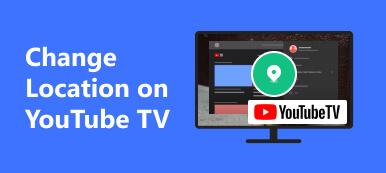YouTube — крупнейшая платформа для обмена видео, предоставляющая миллионы высококачественных видео для миллионов пользователей. Каждый может найти видео, которые ему интересны, на разных каналах. Однако вы можете почувствовать себя потерянным, когда обнаружите, что некоторые понравившиеся видео удалены создателями или YouTube, или вы случайно удалили видео YouTube со своего канала. В этом случае вы можете прочитать это руководство и узнать как найти удаленные видео на YouTube и восстановить их.
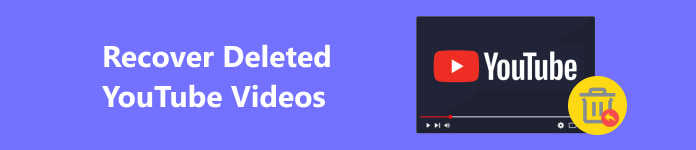
- Часть 1. Как найти удаленные видео YouTube без ссылки
- Часть 2. Как посмотреть удаленные видео YouTube с URL-адресом
- Часть 3. Часто задаваемые вопросы об удаленных видео YouTube
Часть 1. Как найти удаленные видео YouTube без ссылки
1. Загрузка удаленных видео YouTube — восстановление данных
Предположим, вы загрузили эти любимые видео YouTube на свой компьютер, но удалили их по ошибке, или эти видео исчезли с вашего канала из-за политики YouTube. В этом случае вам следует обратиться к профессиональной программе по извлечению данных под названием Apeaksoft Восстановление данных. Эта надежная программа поможет вам восстановить удаленные видео YouTube с вашего компьютера или других внешних устройств хранения данных.

4,000,000+ Загрузки
Восстановите удаленные видео YouTube с вашего компьютера и других устройств хранения данных.
Поддержка восстановления различных видеоформатов, включая MP4, MOV, WMV, AVI и т. д.
Он может восстанавливать другие типы данных, включая Писем, изображения, аудио, данные игр PS4 и т. д.
Он отличается высокой скоростью сканирования и высоким показателем успешности.
Как восстановить удаленные видео YouTube
Шаг 1 Нажмите кнопку выше, чтобы загрузить этот инструмент для восстановления видео YouTube. В начальном интерфейсе вы должны поставить галочку Видео и один жесткий диск, где вы сохраняете удаленные видео YouTube. Затем вы можете нажать Сканировать продолжать.
Шаг 2 За считанные минуты вы сможете найти все видео разных форматов из Тип Список панель. Выберите соответствующие видеоформаты и отметьте их для восстановления. После выбора нажмите Recover для восстановления удаленных видео YouTube. Затем выберите путь сохранения во всплывающем окне.
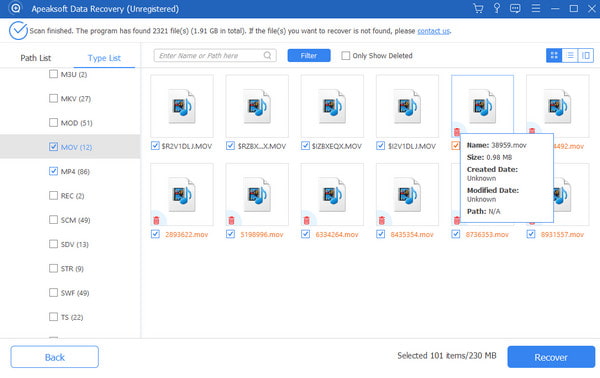
2. Используйте Time Machine для восстановления удаленных видео YouTube
Если вы являетесь пользователем Mac и регулярно используете Time Machine для резервного копирования данных Mac, вы можете восстановить удаленные или утерянные видео, загруженные на YouTube или другие социальные платформы.
Как получить доступ к удаленным видео YouTube через Time Machine
Шаг 1 Сначала подключите внешнее устройство хранения, на котором хранится резервная копия Time Machine, к вашему Mac. Затем откройте папку, которую вы используете для сохранения видео YouTube.
Шаг 2 Нажмите на символ Time Machine в правом верхнем углу навигационной панели. Затем вы можете использовать временную шкалу в правом углу экрана Mac, чтобы найти удаленные видео YouTube. Выберите одно видео и нажмите пробел, чтобы просмотреть его перед восстановлением.
Шаг 3 После того, как вы выбрали правильное видео YouTube, вы можете нажать Восстановить чтобы восстановить удаленное видео YouTube.
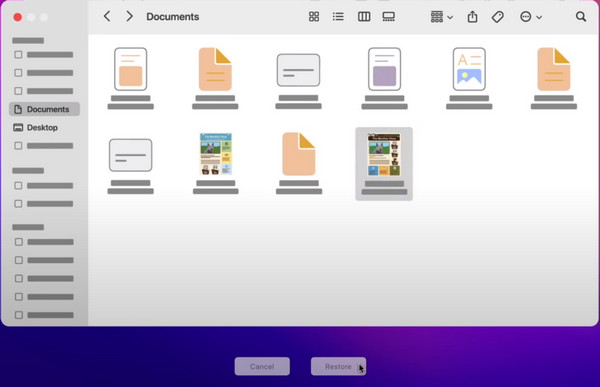
3. Обратитесь в службу поддержки авторов YouTube
Еще один простой способ восстановить удаленные видео YouTube с вашего собственного канала — обратиться в службу поддержки YouTube. Однако, если вы хотите воспользоваться этим шансом, вам необходимо соответствовать требованиям: не менее 10,000 XNUMX просмотров или быть частью партнерской программы YouTube.
Как найти удаленные видео YouTube с помощью Creator Support
Шаг 1 Войдите в свою учетную запись YouTube и нажмите «Справка» на нижней левой панели.
Шаг 2 Нажмите Нужна дополнительная помощь внизу и выберите Получить поддержку создателя.
Шаг 3 Выберите Поддержка электронной почты из Функции канала и видео раздел. Здесь вы можете сообщить о своей проблеме в службу поддержки YouTube.

Часть 2. Как посмотреть удаленные видео YouTube с URL-адресом
Прежде чем использовать URL-адреса видео YouTube для просмотра удаленных, вы можете узнать, как скопировать URL-адрес видео YouTube.
Шаг 1 Откройте YouTube и войдите в свой аккаунт. Загрузите видео YouTube.
Шаг 2 Нажмите Поделиться чтобы вызвать всплывающее окно. Затем вы можете увидеть определенный URL для видео YouTube. Здесь нажмите Копировать чтобы получить URL-адрес.

1. ИНТЕРНЕТ-АРХИВ
Если вы хотите увидеть видео YouTube, которое было удалено, вы можете обратиться к сайту INTERNET ARCHIVE. Этот онлайн-сайт архивирует удаленные видео YouTube. Кроме того, вы можете найти веб-страницы, тексты, аудио и изображения из INTERNET ARCHIVE.
Как просмотреть удаленные видео YouTube через ИНТЕРНЕТ-АРХИВ
Шаг 1 Перейдите на https://web.archive.org в вашем браузере. Введите URL удаленного видео YouTube в строку поиска.
Шаг 2 Затем вы можете просмотреть шкалу времени и увидеть удаленные видео YouTube.

2. ПОИСК ВИДЕО НА YouTube
Существует инструмент поиска удаленных видео YouTube, позволяющий просматривать и восстанавливать удаленные видео YouTube.
Как посмотреть видео YouTube, которое было удалено на YouTube VIDEO FINDER
Шаг 1 Посетите https://youtubevideofinder.site/ в браузере. Введите ссылку на видео YouTube и нажмите кнопку Поиск .
Шаг 2 Затем этот поисковик удаленных видео на YouTube предоставит вам несколько вариантов их поиска.

Часть 3. Часто задаваемые вопросы об удаленных видео YouTube
Могу ли я заменить существующее видео тем же URL-адресом?
Нет, вы не можете заменить существующее видео тем же URL, потому что каждое новое видео, которое вы загружаете на YouTube, генерирует новый URL. Однако вы можете внести некоторые изменения в существующее видео, включая его обрезку, изменение названия и описания и т. д.
Как получить все URL-адреса видео с канала YouTube?
Перейдите на канал YouTube и нажмите кнопку Видео раздел. Щелкните правой кнопкой мыши и выберите Inspect внизу. Щелкните Консоли tab. Возможно, вам придется ввести разрешить вставку и ударил Enter ключ. Затем вставьте var scroll = setInterval(function(){ window.scrollBy(0, 1000)}, 1000); и нажмите Enter. Подождите, пока страница загрузится до последнего видео. Затем скопируйте и вставьте window.clearInterval(scroll); console.clear(); urls = $$('a'); urls.forEach(function(v,i,a){if (http://v.id==”video-title-link”){console.log('\t'+v.title+'\t'+v.href+'\t')}}); и ударил Enter ключ. Теперь вы можете получить список всех URL-адресов видео с канала YouTube с названиями видео.
Как просмотреть удаленную историю YouTube?
Если вы смотрели видео YouTube в Google Chrome, вы можете проверить историю Google, чтобы найти удаленную историю YouTube. Вы также можете посетить страницу Google My Activity, чтобы отфильтровать удаленную историю YouTube.
Заключение
Это руководство предлагает подробное введение в как просмотреть удаленные видео YouTube. В зависимости от вашего состояния вы можете попробовать пять вышеперечисленных методов. Кроме того, мы рекомендуем вам сделать резервную копию ваших любимых видео YouTube, на всякий случай.